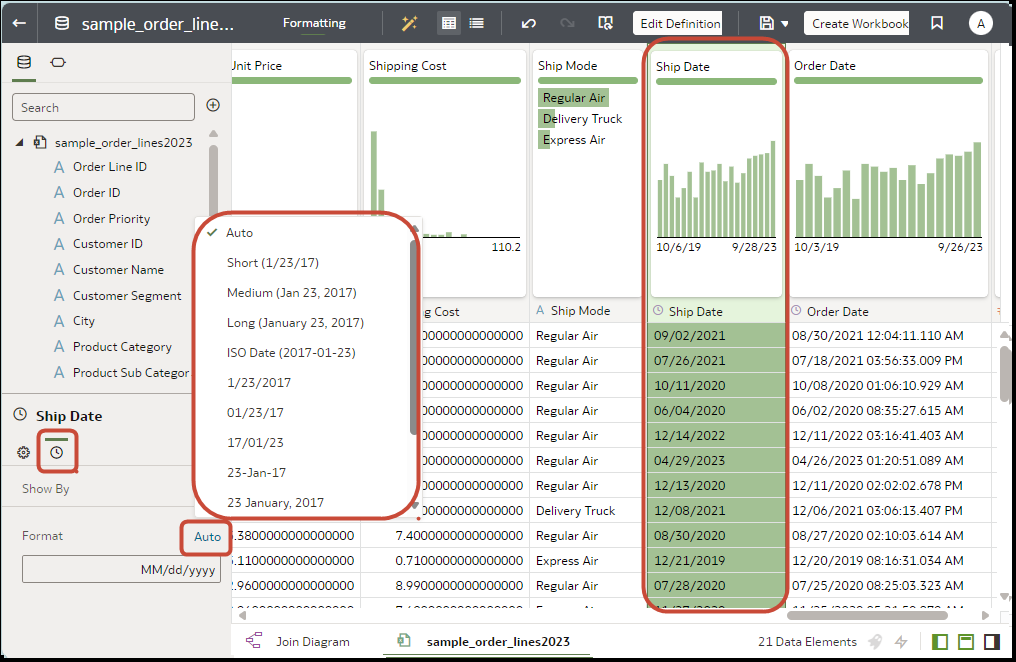È possibile regolare il formato di visualizzazione e il livello di granularità di una colonna di data o numerica.
Ad esempio, potrebbe essere necessario modificare il formato della colonna della data di una transazione da 1 novembre 2017 in 2017-11-01.
- Aprire un data set o una cartella di lavoro nella Home page.
- Passare il puntatore del mouse sul data set, fare clic su Azioni, quindi selezionare Apri. Nel Diagramma di dati o nel Diagramma di join fare clic con il pulsante destro del mouse su un'origine dati, quindi fare clic su Apri per visualizzare l'editor di trasformazione.
- Passare il puntatore del mouse sulla cartella di lavoro contenente il data set, fare clic su Azioni, quindi selezionare Apri e fare clic su Dati. Nel Diagramma di dati o nel Diagramma di join fare clic con il pulsante destro del mouse su un'origine dati, quindi fare clic su Apri per visualizzare l'editor di trasformazione.
- Fare clic sul numero o sulla data da modificare, quindi nel Pannello dati fare clic su Formato numerico (per le colonne numeriche) o Formato data/ora (per le colonne di data).
Nel pannello Dati viene visualizzato un riquadro di configurazione per la colonna selezionata.
- Nel Pannello dati fare clic su Automatico accanto a Formato e selezionare un formato alternativo.
- Fare clic su Salva data set.